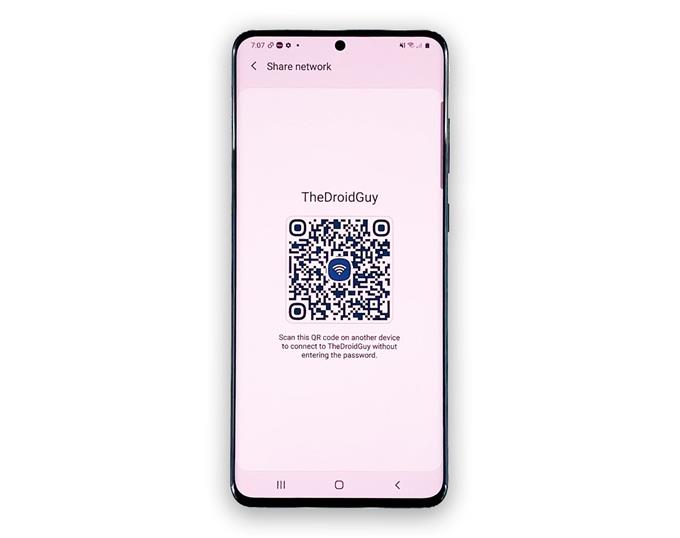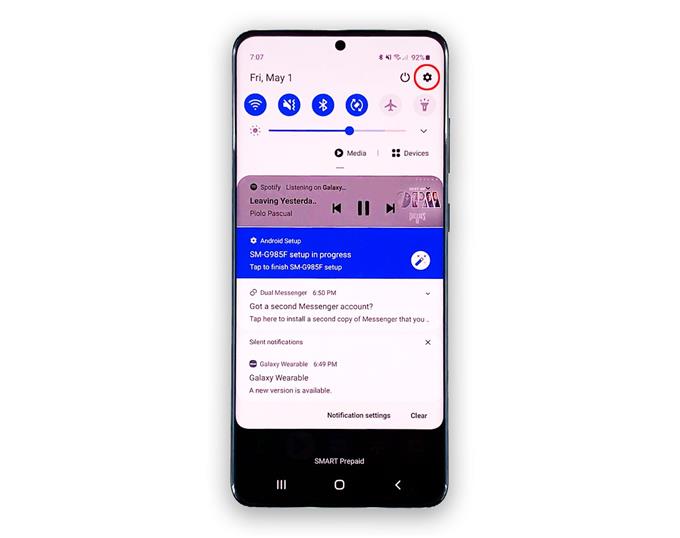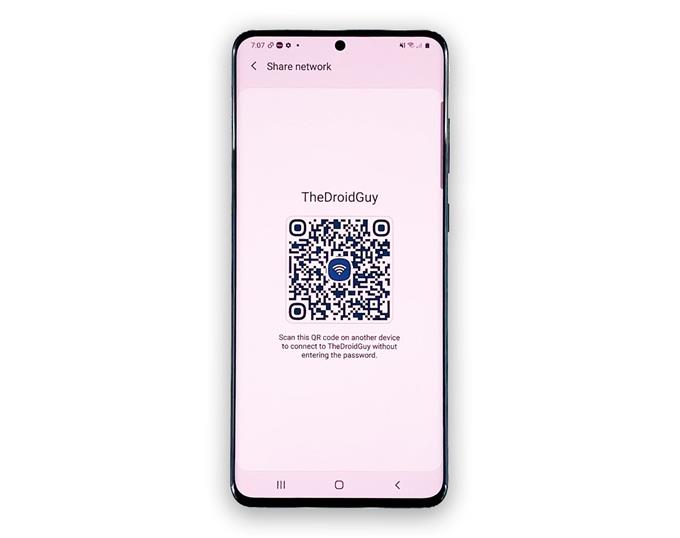Det är lätt att glömma lösenordet för ditt eget nätverk, särskilt om du bara har konfigurerat det. När något sådant händer, ofta än inte, är dina alternativ att ringa din Internetleverantör eller återställa din router, vilket innebär att du måste ställa in den igen.
Men de goda nyheterna är att du faktiskt kan visa Wi-Fi-lösenord med en annan telefon. Det är vad jag kommer att visa i det här inlägget, men jag antar att du använder en telefon som kör Android 9 eller senare.
Visa Wi-Fi-lösenord på Android-enheter
Tid som behövs: 6 minuter
I grund och botten, för att kunna se Wi-Fi-lösenordet, kommer vi att använda anslutningsdelningstjänsten som finns på telefoner med Android 9 och senare. Du behöver också en annan telefon som kan skanna koden så att nätverksinformationen visas. Här är vad du behöver göra:
- Åtkomstinställningar.
Vad du måste göra är att komma åt dina Wi-Fi-inställningar. För att göra det, dra ner från toppen av skärmen och knacka på kugghjulsikonen.
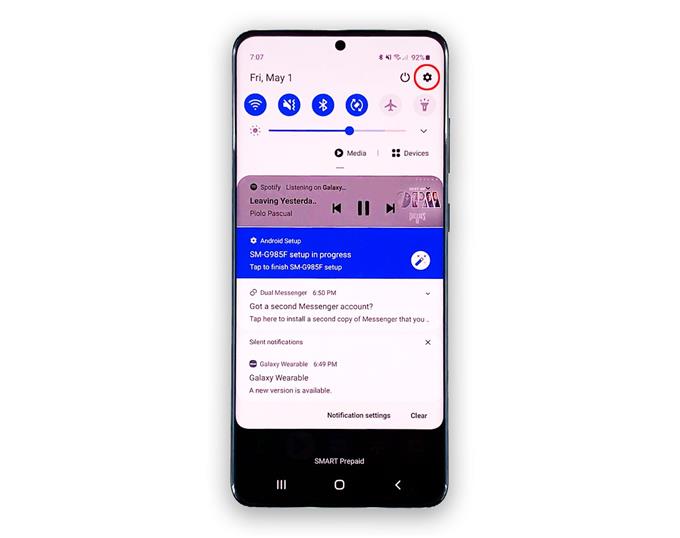
- Öppna Wi-Fi-inställningar.
Klicka nu på Anslutningar, tryck på Wi-Fi och tryck sedan på kugghjulsikonen bredvid nätverket som telefonen ansluter till.

- Visa QR-koden.
Längst ner på skärmen ska du se en QR-kod, tryck på den. Vad beträffar Wi-Fi-delning är du redo vid denna tidpunkt.

- Skanna QR-koden.
QR-koden används för Wi-Fi-delning, så skaffa din andra telefon och skanna koden. För smartphones med en inbyggd QR-skanner kommer det att bli mycket snabbare att se lösenordet.

- Visa ditt Wi-Fi-lösenord.
När du har skannat koden kanske du måste trycka på QR-ikonen för att se informationen. Som ni ser är Wi-Fi-lösenordet tydligt synligt.

Verktyg
- Android 9 och senare
material
- Android telefon
Telefoner utan en inbyggd QR-skanner
Om din telefon inte har en inbyggd QR-skanner måste du ladda ner en skanner från Play Store. Sök efter ’qr-skanner’ och leta efter appar som har höga betygsbetyg. I den här handledningen använde jag QR Code Reader-appen av BACHA Soft (Observera att vi inte är anslutna till utvecklaren av den här appen.)

När du har laddat ner och installerat appen öppnar du skannern och skannar QR-koden. Merparten av tiden kommer informationen att visas omedelbart efter skanning med lösenordet tydligt synligt.
Så nu behöver du inte återställa routern eller ringa din tjänsteleverantör.
Det finns QR-skannrar som inte visar nätverksinformation så leta efter appar som gör jobbet bra. Och Samsung-telefoner med inbyggda QR-skannrar visar inte lösenordet, de skulle bara ansluta dig direkt till nätverket.
Jag hoppas att vi har kunnat hjälpa dig med den här snabbguiden.
Stöd oss genom att prenumerera på vår kanal och aktivera aviseringar. Tack för att du tittade!
- Hur man skickar meddelanden på Galaxy S20 som gruppkonversation
- Hur man blockerar användare, meddelanden, appar, appinbjudningar i Galaxy S20 Facebook-app